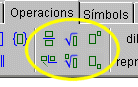|
|
L'entorn de treball de la calculadora Wiris |
|
|
L'objectiu d'aquesta pràctica és conèixer l'entorn de treball
de la Wiris i fer-hi els primers exercicis.
Podreu constatar el fet que, al costat d'una gran potència de càlcul,
el treball amb la Wiris comporta sovint una reflexió conceptual. Aquest
fet, juntament amb la facilitat d'una presentació acurada de les propostes
de treball, fan que la Wiris esdevingui un important recurs didàctic.
|
| |
|
|
|
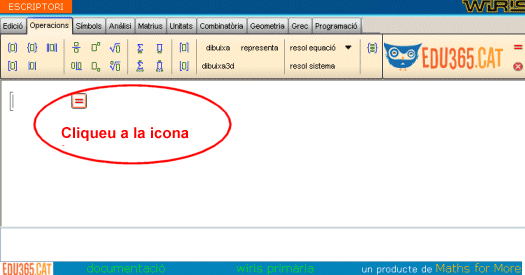 La pantalla inicial quan engeguem la Wiris.
La pantalla inicial quan engeguem la Wiris.
Si cliqueu a la icona veureu una animació inicial.
|
| |
|
|
|
La interfície de la Wiris |
| |
|
| |
La imatge anterior mostra l'àmbit de treball amb què us trobareu quan
inicieu una sessió amb la calculadora Wiris.
Si heu fet clic a la icona, haureu vist una animació que suggereix els
temes que es desenvolupen en les primeres pràctiques d'aquest curs D112.
Haureu vist els elements fonamentals que apareixen a la interfície:
- La barra d'eines.
- La finestra per als càlculs, amb una icona flotant que serveix per
efectuar-los.
- Una finestra on s'escriuen els missatges d'error, si escau.
També hi teniu:
- Una icona documentació que permet l'accés a la Guia ràpida
i a l'índex alfabètic de comandes
- La referència als autors del programari, Maths
for More SL.
- Un enllaç cap al portal edu365.cat
que ha permès el desenvolupament del projecte de la calculadora Wiris.
- La possibilitat de transformar la interfície en una altra més
adequada per al treball a l'educació primària (i potser
al primer cicle de l'ESO) que no es comentarà amb gaire detall
durant aquest curs D112.
|
| |
El mètode de treball de la calculadora permet que les pàgines
HTML incloguin finestres actives de la Wiris amb totes les funcionalitats.
Se'n parla a bastament en la pràctica
2 del mòdul 4 i en podeu veure molts exemples en l'Ajuda
de la Wiris.
Tanmateix, ja s'ha explicat a la guia que aquesta opció pot retardar
molt la càrrega d'una pàgina i, a més, pot ser interessant
tenir els comentaris i explicacions per una banda i, en una finestra auxiliar,
poder treballar amb la calculadora.
Per aquesta raó, l'equip que ha redactat aquest curs ha considerat
més oportú que les finestres de treball de la Wiris s'obrin
d'una en una i "a petició de la usuària o l'usuari".
Sempre que al marge esquerre de la pàgina veieu la icona  ,
això vol dir que, si hi cliqueu, s'obrirà una finestra on
podreu fer les pràctiques que s'indiquin. ,
això vol dir que, si hi cliqueu, s'obrirà una finestra on
podreu fer les pràctiques que s'indiquin.
|
| |
|
|
|
L'evolució en les versions de la Wiris |
| |
|
| |
- La calculadora Wiris en línia va néixer al portal edu365
durant el curs 2001-2002, com una calculadora simbòlica. La interfície
d'usuari va tenir diferents i importants millores i, durant l'any 2002
ja va incorporar les prestacions gràfiques. Podríem dir
que aquesta va ser la primera versió de la Wiris tal com la coneixem.
- Els autors van ser molt amatents a corregir alguns aspectes de funcionament
que van anar produïnt petites variacions en la Wiris-1. També
es va crear una versió local, que va començar a funcionar
durant el curs 2003-2004.
- Durant el curs 2006-2007 hi va haver un canvi de versió substancial
de la Wiris, de la Wiris-1 a la Wiris-2 que, a més d'algunes
millores en aspectes del càlcul, incorpora els gràfics
3D i permet un treball més còmode en alguns aspectes de
l'escriptura de comandes.
- Un d'aquests aspectes és conceptual. En la versió
1, sempre que calia escriure una igualtat condicionada (per exemple
en una equació, o per preguntar si dues quantitats eren iguals
o per escriure una sentència condicional de programació)
calia fer-ho amb un "igual d'equació"
 o doble signe d'igual
o doble signe d'igual   ,
com en molts altres llenguatges de programació. Actualment
es pot fer servir sempre el signe ,
com en molts altres llenguatges de programació. Actualment
es pot fer servir sempre el signe  però en aquests materials, perquè ens agrada la distinció
conceptual que creiem que sovinet era aclaridora, veureu que en
alguns casos s'ha mantingut el doble signe d'igual.
però en aquests materials, perquè ens agrada la distinció
conceptual que creiem que sovinet era aclaridora, veureu que en
alguns casos s'ha mantingut el doble signe d'igual.
Però a més d'això hi va haver un "new look"
en la interfície d'usuari, amb dues coses que salten ràpidament
a la vista: es va passar d'un fons de color gris a un altre amb tons
beixos i la icona d'execució dels càlculs, que era una
fletxa, va ser substituïda per una icona amb un igual.
- Tot i que s'ha revisat amb atenció és possible que
en algun punt d'aquests materials encara es parli de "la icona
de la fletxa" per a executar alguna acció. Ben segur
que el lector ho sabrà interpretar adequadament!
- També s'han deixat algunes imatges amb la interfície
antiga quan no hi hagi cap possibilitat de confusió.
Podeu consultar amb detall les variacions de la Wiris 1 a la Wiris 2.
 |
| |
|
|
|
Els primers càlculs |
| |
|
| |
Ja podeu fer l'acció que s'acaba d'indicar
amb la finestra següent. Obriu-la i, com s'ha indicat a l'animació
inicial, cliqueu a la icona d'execució per efectuar els càlculs
i comprovar el que es comenta més avall. |
| |
|

|
|
|
|
Adoneu-vos que:
- S'opera amb la prioritat de les operacions.
- Es treballa amb enters llargs i amb fraccions.
- S'obre un
 que ens permet plantejar nous
càlculs. És el moment perquè escriviu altres operacions. Heu de saber
que passareu d'una línia a la següent amb Retorn. Ja teniu la
icona per calcular, que ens permet plantejar nous
càlculs. És el moment perquè escriviu altres operacions. Heu de saber
que passareu d'una línia a la següent amb Retorn. Ja teniu la
icona per calcular,  , a punt. , a punt.
- Adoneu-vos que cada bloc d'operacions (el que s'anomena «un problema»)
es calcularà independentment: heu de situar-vos en alguna de les línies
de comanda que corresponen al problema i fer clic a
 . .
-
És interessant saber que l'acció combinada de les tecles
Ctrl + Retorn ens ofereix una manera alternativa de fer els
càlculs amb la Wiris. Tanmateix, si ho feu així, desapareixerà la
icona flotant de la fletxa. Si voleu que reaparegui, haureu de fer
un càlcul amb la icona fixa de la fletxa que hi ha a la part dreta
superior de la interfície de la Wiris.
|
| |
Segur que ja us heu preguntat si sempre caldrà
escriure les comandes en brut. No és pas així! Potser ja heu investigat
i heu vist que la interfície de la Wiris dóna moltes facilitats de treball.
- Les icones de la barra d'eines permeten escriure les expressions matemàtiques
amb elegància i correció total.
- Heu de saber que el signe habitual per al producte és el punt
volat (·)
que també és el que apareix si escriviu el producte amb
un asterisc (*). Tanmateix, si creieu que
és millor fer servir per als productes amb nombres el símbol
més "clàssic" (
 )
el teniu a la carpeta )
el teniu a la carpeta  i també funciona.
i també funciona.
Ho podeu practicar a la finestra activa següent.
- Entreu-hi amb el cursor i feu que es realitzin els càlculs que ja
estan proposats.
- Després, escriviu-ne de nous i busqueu el resultat. En concret, mireu
de fer servir les icones que estan accessibles quan s'engega la Wiris,
a saber, les que corresponen a la pestanya Operacions.
Icones per escriure operacions
|
| |
|
|
|
Feu proves d'escriure expressions matemàtiques fent
servir aquestes icones. Tingueu en compte que, com a norma general, quan
amb una de les icones de la carpeta  apareix un requadre
apareix un requadre  s'hi entra fent-hi clic i se'n surt amb la tecla Fletxa dreta.
Però serà la pràctica la que us ensenyarà
millor. Com dèiem, en la finestra següent teniu la possibilitat
de practicar.
s'hi entra fent-hi clic i se'n surt amb la tecla Fletxa dreta.
Però serà la pràctica la que us ensenyarà
millor. Com dèiem, en la finestra següent teniu la possibilitat
de practicar.
|

|
|
| |
|
| |
Després de fer unes quantes operacions
més pot ser el moment d'aprendre a guardar la feina. Ho fareu amb
aquesta pantalla tal com s'explica tot seguit i en el darrer apartat d'aquesta
pràctica la recuperareu. |
| |
|
 |
Enregistrament i recuperació d'una sessió
de treball si treballem en línia |
| |
|
| |
Tot seguit, s'explica el procediment per
emmagatzemar en una pàgina web (fitxer .HTM o .HTML) tot allò que
en un determinat moment teniu en la zona de càlculs de la Wiris i per
poder-ho recuperar més endavant exactament com ho teníeu
en el moment de guardar. És interessant que practiqueu el que s'acaba
d'explicar i guardeu la finestra on heu treballat anteriorment, amb els
càlculs que ja hi apareixien i també amb els nous càlculs que hi hagueu
escrit.
- Si voleu guardar la pàgina sense els resultats dels càlculs, només
amb els enunciats, abans de procedir a l'emmagatzematge, feu clic sobre
una de les icones de la pestanya d'Edició,
 . .
- Quan ja tingueu a punt la finestra de la Wiris que us interessi conservar,
feu clic a la pestanya
 i tot seguit a la icona
i tot seguit a la icona  . Per guardar
una sessió de treball en línia és imprescindible
començar sempre amb aquesta acció! . Per guardar
una sessió de treball en línia és imprescindible
començar sempre amb aquesta acció!
- Després de clicar a la icona
 ,
s'obrirà un quadre de diàleg que presentarà dues possibilitats
d'emmagatzematge i tres opcions suplementàries. ,
s'obrirà un quadre de diàleg que presentarà dues possibilitats
d'emmagatzematge i tres opcions suplementàries.
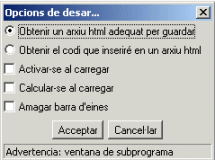
El quadre de diàleg per guardar la feina
si treballeu en línia
L'opció que interessa habitualment és Obtenir
un arxiu hmtl adequat per guardar que es presenta per defecte
en el quadre de diàleg corresponent. Deixeu-la activa (a part de seleccionar
les altres opcions que us puguin interessar) i feu Acceptar.
L'altra opció, Obtenir el codi ... es comenta més
avall.
- Les opcions auxiliars comunes que apareixen tenen aquests objectius:
- Activar-se en carregar
fa que en el moment de recuperar en una altra sessió la pàgina
guardada, el cursor quedi situat en la primera línia de la
finestra de càlculs de la Wiris.
- Calcular-se en carregar
fa el que el seu nom indica: quan es carrega la pàgina,
s'efectuen totes les accions, els càlculs o els gràfics
que tenim a la pantalla. Com veurem més endavant, això
és especialment interessant en el cas d'activitats que tinguin
part gràfica. Si no s'indica aquesta opció, encara
que en el moment de guardar la pàgina tinguéssim un
gràfic obert, no es dibuixarà pas quan activem la
pàgina guardada.
- Si activem Amagar la
barra d'eines, llavors en el moment d'obrir la finestra de la
Wiris es veu només la finestra de càlculs. Això
és molt interessant, per a una millor presentació,
quan s'insereix la finestra en una altra pàgina web (opció
que s'explica en el mòdul
4) i llavors, amb el botó dret del ratolí, es
pot fer aparèixer la barra d'eines en posició flotant.
- Després d'Acceptar en el pop-up anterior s'obrirà una
altra finestra aparentment igual a aquella on estàveu treballant, però
que permet guardar-la com a pàgina web. Aquesta nova finestra que s'obre
només "es veu" igual a l'anterior, però en canvi
ha incorporat els càlculs al codi font de la pàgina.
Quan estigueu situats en aquesta finestra que s'ha obert, ja podeu guardar-la:
- Amb l'Explorer: Archivo | Guardar como. Tot seguit, heu
de tenir molta cura d'indicar: Página Web (sólo HTML), perquè
si ho feu Como página web completa la pàgina guardada no
funcionarà com a aplicatiu Wiris.
- Amb el Mozilla: Fitxer | Anomena
i desa | Pàgina web només HTML.
- Poseu-hi el nom que us convingui (és indiferent l'extensió .htm o
.html) i accepteu.
- Tot seguit és recomanable tancar la finestra auxiliar que s'havia
obert.
Si ho feu com s'ha explicat, quan en una altra sessió de treball obriu
amb el navegador aquella pàgina que heu emmagatzemat, s'engegarà la Wiris
amb totes les prestacions i amb la sessió de treball a punt.
- L'opció
de guardar que no s'ha comentat (alternativa a Obtenir
un arxiu hmtl adequat per guardar)
és la que s'expressa com a Obtenir el codi que inseriré
en un arxiu HTML. Amb aquesta opció, es facilita la
feina de presentar les pantalles actives de la Wiris incloses en una
altra pàgina web. Aquesta possibilitat s'explica amb detall a
l'annex del mòdul 4,
on també es comenta com cal actuar per aconseguir aquest objectiu
si es treballa localment.
|
| |
|
 |
Enregistrament i recuperació d'una sessió
de treball amb la Wiris Desktop |
| |
|
| |
La Wiris Desktop és un programa que s'instal·la al vostre
ordinador i, aleshores, el procediment per guardar i recuperar fitxers
amb el treball d'una sessió és idèntic al que e sfa
amb altres programes.
- Per guardar una sessió de treball amb la Wiris Desktop: amb
l'opció Arxiu/Anomena i desa (o bé Arxiu/Desa
si voleu desar les variacions que heu fet en un arxiu) o bé,
alternativament, amb la icona
 de la pestanya
de la pestanya  . .
Es crea un fitxer amb l'extensió .wiris.
- Per obrir amb la Wiris Desktop un fitxer amb l'extensió .wiris
podeu fer, com amb altres programes, l'associació d'aquesta extensió
alprograma perquè quan es cliqui sobre el nom del fitxer s'engegui
el programa amb el fitxer ja carregat. Alternativament, com és
lògic, també podeu engegar primer el programa i seguidament
fer Arxiu/Obre.
Si ho feu així us adonareu que el
programa incorpora una opció Arxiu/Obre exemple que permet
accedir a una col·lecció d'exemples inclosos en la documentació
de la Wiris Desktop.
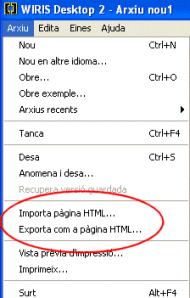
|
| |
Tanmateix amb el que hem explicat fins aquí la Wiris Desktop i
la Wiris en línia són dues eines independents. La possibilitat
d'enllaçar el treball de l'una i l'altra apareix amb les opcions
d'importar i exportar al format HTML.
- Si esteu treballant amb la Wiris Desktop i voleu compartir el vostre
treball o el voleu obrir en un altre ordinador que no sabeu si tindrà
instal·lada la Wiris Desktop, l'opció que us interessa
és Arxiu/Exporta com a pàgina HTML.
Si ho feu així l'arxiu HTML que es genera és exactament
igual (?) al que resulta de guardar una sessió de treball amb
la Wiris en línia. Aleshores quan en una altra sessió de treball
obriu aquella pàgina que heu emmagatzemat, s'obrirà el vostre navegador
per defecte amb la Wiris engegada amb la sessió de treball a punt.
(?) És "exactament" igual? Perquè ho sigui heu
de tenir cura de posar les dades adequades en el pop-up que s'obre:
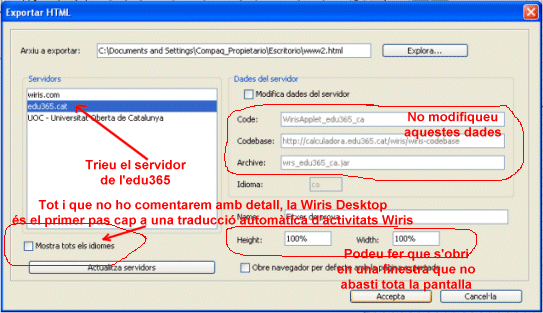
- L'opció Arxiu/Importa pàgina HTML permet passar
tots els càlculs guardats en una sessió de treball en
línia (o amb la Wiris Desktop exportats com HTML) a la finestra
de treball de la Wiris Desktop.
- Aquesta mateixa opció permet traspassar a la Wiris Desktop
els applets de Wiris continguts en una pàgina web més
complexa, que barregi per exemple text, imatges i finestres de Wiris
actives. Però fent-ho aixó no veurem la pàgina
web sinó, únicament les miniaplicacions de la Wiris que
hi són contingudes.
Tanmateix, si les modifiquem i després les tornem a exportar
com a fitxer HTML, la Wiris Desktop és capaç de "tornar-les
a posar en el seu lloc" en el context de la pàgina web.
Per a les persones interessades a generar pàgines web amb finestres
de la Wiris, veurem un exemple d'això en l'annex
del mòdul 4, la Wiris a la web.
|
| |
|
|
|
Decimals o valors exactes |
| |
|
| |
Ben segur que amb els càlculs que ja heu fet ha sorgit, de seguida,
la pregunta: "I si volem que els resultats siguin decimals, com ho
hem de fer?".
També és possible que, investigant i provant, ja hagueu trobat la resposta,
que és la següent:
- A fi i efecte que el resultat d'un càlcul de la Wiris es doni com
un nombre decimal, algun dels nombres que configuren el càlcul s'ha
de donar com un decimal.
- Els decimals s'indiquen amb un punt, com a les calculadores,
els llenguatges de programació, etc.
Tot seguit ho podeu provar:
- Recupereu la sessió de treball de la Wiris que heu guardat anteriorment,
cridant des del navegador l'arxiu .HTM amb el nom que li hagueu donat.
Si això no us funcionés:
- Heu de tornar a provar més endavant de guardar una pàgina fins
que el procediment funcioni, perquè d'aquesta manera haureu d'enviar
els exercicis del primer mòdul.
- La pràctica que es proposa seguidament també la podeu fer en la
segona de les finestres actives d'aquesta pràctica.
- Canvieu els enunciats dels càlculs perquè apareguin d'aquesta manera:
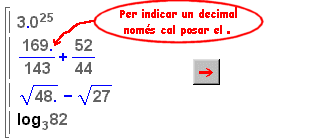
- Feu que es calculi, observeu els resultats i feu altres proves.
|
| |
|
 |
| |
|